スポンサーリンク
Blenderの空(雲)を作るチュートリアルHow to Make Realistic Clouds in Blenderを試す(2)
雲用のPlaneのマテリアル設定(2)[11:30~]
続き。
最初に、前回最後の図の一番上のMappingをRotation Z=180に設定し、Planeを[R][X]で回転し雲が画面いっぱいになるようにしておく。(動画10:30~参照)
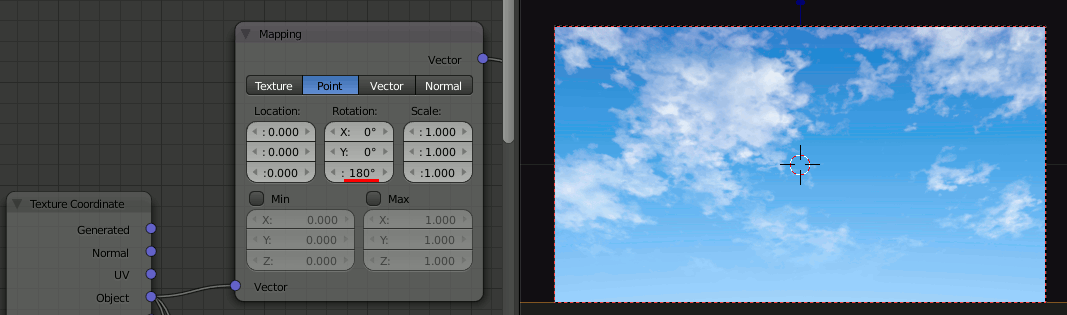
1.Planeを[Shift+D]でduplicateし(Plane.001)、[G][Z]でわずかに上にずらして配置する。さらに、このコピーは一時的に非表示にする
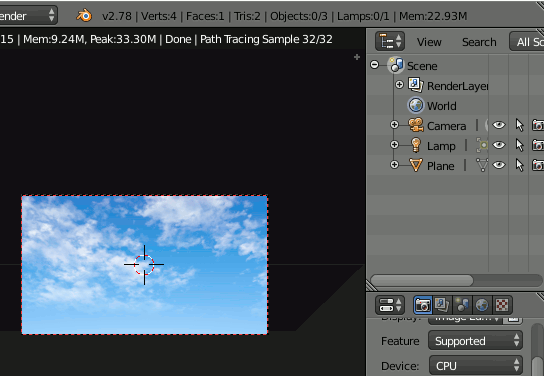
2.コピーしたPlaneが選択された状態で、ノードエディタ側のマテリアル名の右側にある[2]のボタンを押し、マテリアルのリンクを切り、新たにマテリアル名を"Cloud.001"等にする

3.Plane.001のRotation Zを0に戻す。
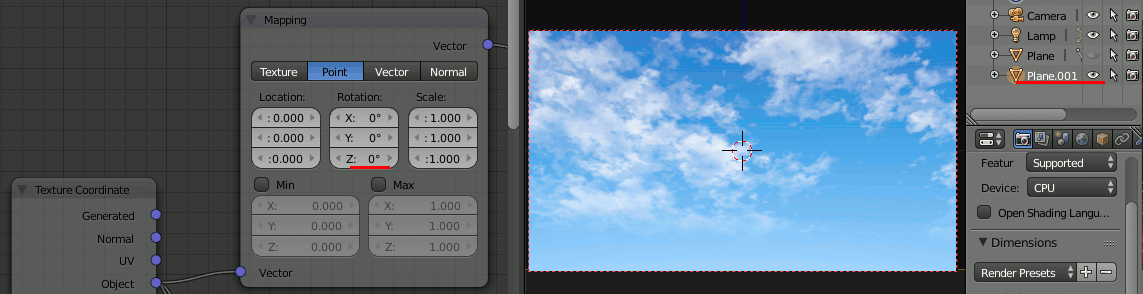
4.そのほかのマテリアル設定を以下のように変更
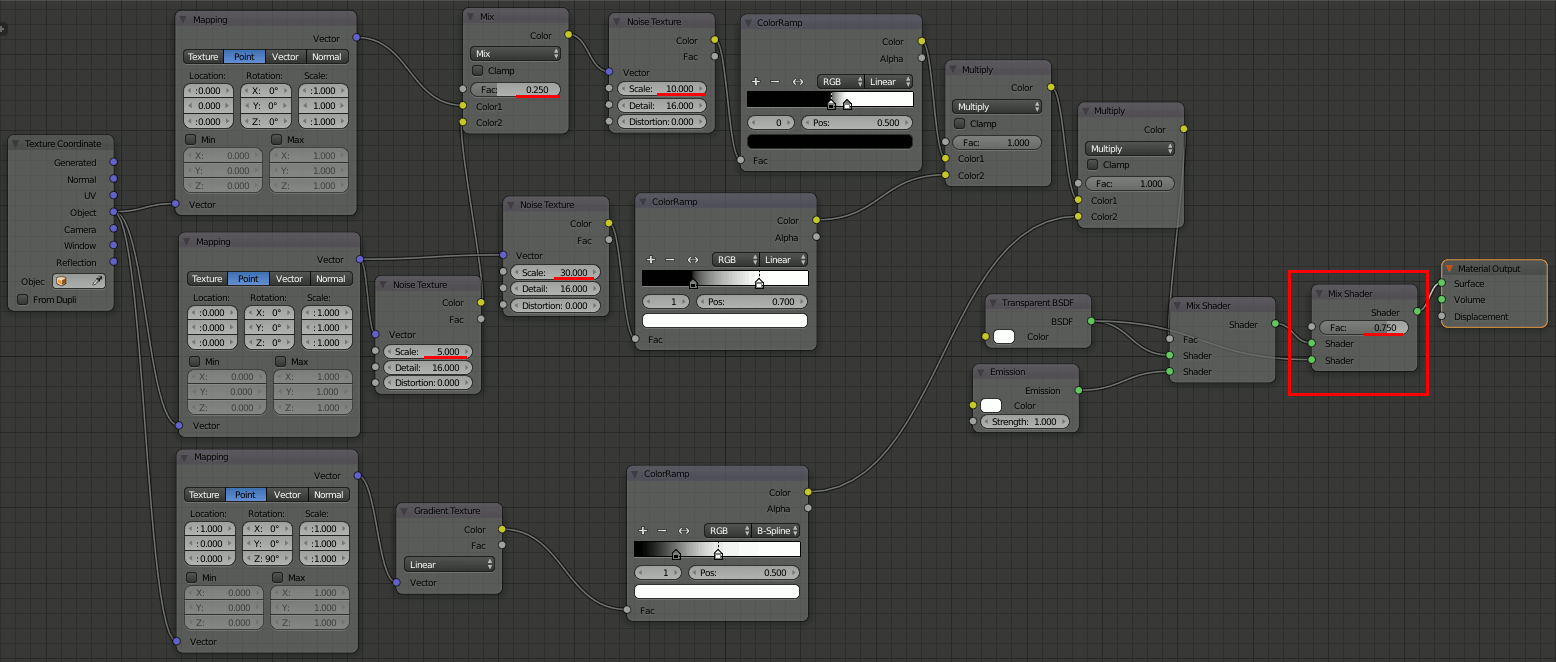
5.Planeを表示させる
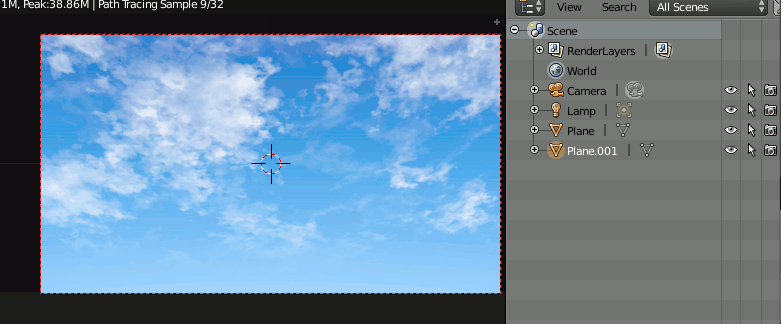
レンダリング[13:08~]
レンダリングに関する設定を行う。
Transparent BSDFとEmissionのMixでしかないので、Samplesが大きい必要は無い。
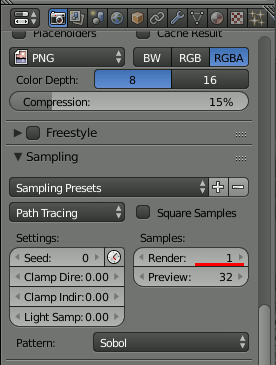
Compositing
Compositを以下のように設定。
ただし、Cinematicは別チュートリアルになるので、別途取り組む。
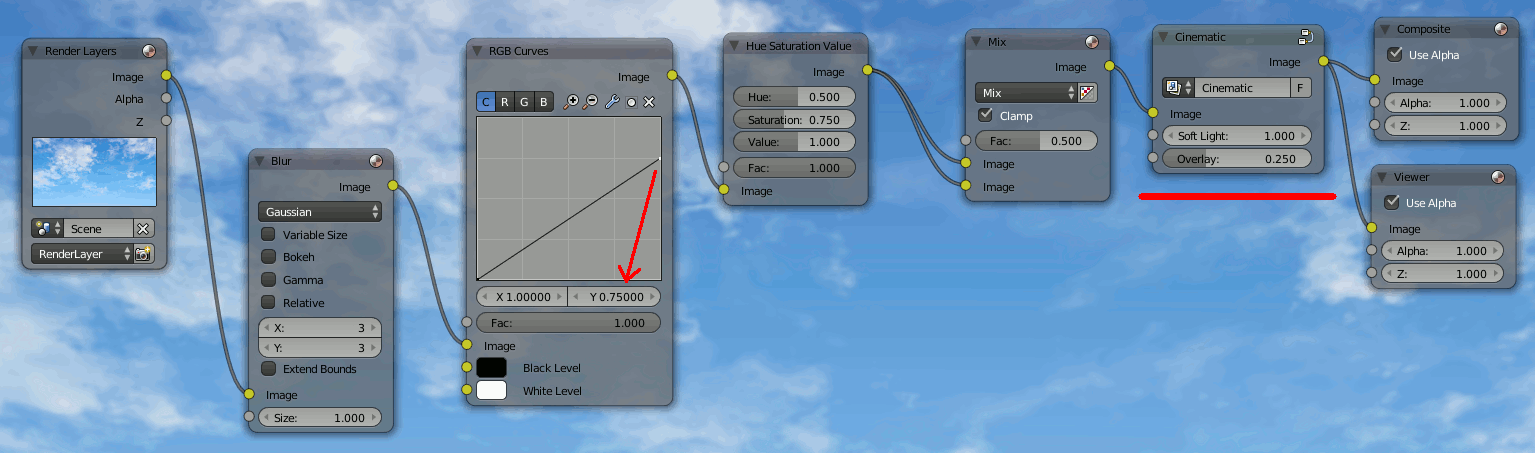
Cinematic Look Tutorial
別記事へ
Easy Cinematic Look Tutorial – Using Free Software (Blender)のチュートリアルを試す+保存とかNode Groupとか
結果
Compositなし
Compositあり
関連
Easy Cinematic Look Tutorial – Using Free Software (Blender)のチュートリアルを試す+保存とかNode Groupとか
Blenderの空(雲)を作るチュートリアルHow to Make Realistic Clouds in Blenderを試す(1)
Blenderの空(雲)を作るチュートリアルHow to Make Realistic Clouds in Blenderを試す(2)
この記事のトラックバックURL:

